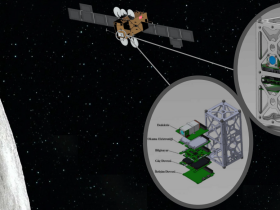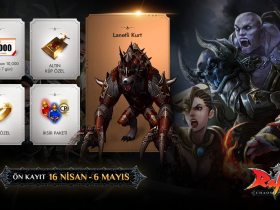Birçok okulun öğrencilerine pandemi nedeniyle uzaktan veya hibrit eğitimi destekleyen esnek seçenekler sunduğu bu yıl, okula dönüş öncesi ebeveynleri her zamankinden farklı bir hazırlık süreci bekliyor. Tümleşik iletişim platformu Zoom, ebeveynlere okula dönüşte başarılı bir başlangıç için bazı ipuçları veriyor.
Yeni eğitim öğretim yılının başlamasına sayılı günler kaldı. Bu yıl pandemi etkisi ile birçok okul yüz yüze veya uzaktan eğitim konusunda öğrencilerine esnek seçenekler sunuyor. Dolayısıyla bu yılki okul öncesi hazırlık süreci geçtiğimiz yıllardan daha farklı geçiyor. Kırtasiye alışverişi yapmanın ya da okul servisi gibi işleri planlamanın ötesinde bu yıl ebeveynlerin çocuklarını okula hazırlarken uzaktan eğitimin gerektirdiği bazı yeni sorumlulukları var. Öğrencinin bir Zoom sınıf oturumuna nasıl katılacağı ya da okulun öğrenme yönetim sistemine nasıl giriş yapacağı gibi. Zoom, ebeveynlere çocuklarının online ya da hibrit bir sınıfta okula başarılı bir şekilde geri dönmeye hazırlanmasına yardımcı olacak bazı ipuçları veriyor.

1. Çocuğunuza evin içinde bir öğrenme alanı yaratın
Çocuğunuzun uzaktan eğitimde verimli bir öğrenme süreci geçirebilmesi için ona evde okul çalışmaları için bir alan belirlemek çok önemlidir. Ödev yaparken ya da Zoom sınıf oturumlarında öğrencinin kullanabileceği bu alan evinizin herhangi bir yerinde olabilir, ancak ideali sessiz ve dikkat dağıtıcı olmamasıdır. Çocuğunuza okul zamanları içim ayırdığınız bu bölüm, mutfak veya oturma odası gibi ortak bir alandaysa, ders sonrası ertesi güne kadar okul eşyalarını göremeyeceği bir rafa kaldırmanız veya bir kutuya koymanız tavsiye edilir. Bu, dağınıklığı azaltmaya yardımcı olur ve çocuğunuzun günün sonunda “sınıfı terk etmesine” izin vererek zihninde okul ve ev arasında bir mesafe yaratmasına imkan verir.
2. Zoom’un video ve ses ayarlarını öğrenin
Çocuğunuz için evde uygun bir öğrenme alanı belirledikten sonra, onun online derslerde kendini daha rahat hissetmesini sağlayacak bazı pratik uygulamalar yapabilirsiniz. Örneğin Zoom üzerinden derse katılacağı odanın ışığı önemlidir. Karanlık ya da loş ise daha uygun bir ortam ışığı için Zoom’un video ayarlarında “Düşük ışık için ayarla” kutusunu işaretleyebilirsiniz.
İlgili alanda arka planda sokaktan gelen gürültüler ya da köpek hava havlaması gibi rahatsız edici sesler olabilir. Bunu çözmek için Zoom ses ayarlarında “Arka plan gürültüsünü bastır” sekmesini “yüksek” olarak ayarlayabilirsiniz. Çocuğunuzun öğretmenini ve sınıf arkadaşlarını daha iyi duyabilmesi için ise kulaklık takması önemlidir.
Peki kameranın arka planında ne olmalı? Çocuğunuzu arkasında boş bir duvar olacak şekilde oturtabilir veya okulunuz izin veriyorsa sanal bir arka plan kullanabilirsiniz. Video ayarlarını tıklayarak nasıl göründüğünü görmek için videonuzu test edebilirsiniz.
Çocuğunuzun erişilebilirlik özelliklerine de ihtiyacı olabilir. Onun bireysel ihtiyaçlarını karşılamak ve engelsiz bir iletişim kurabilmesi için bu ayarları nasıl özelleştireceğinizi öğrenmenizde fayda var.
Ayrıca, Zoom’un öğrencilerin dikkatlerini derse daha fazla verebilmeleri için geliştirdiği Odak Modu isimli yeni bir özelliği, öğrencilerin öğretmen dışında başka hiçbir katılımcının yüzünü görmemesini sağlıyor. Diğer bir deyişle, öğretmen herkesin yüzünü görebilirken öğrenci sadece kendisinin ve öğretmenin yüzünü görebiliyor. Bu özellik öğrencilerin sanal derslerde dikkatlerinin dağılmasını önlerken, öğretmenin herkese göz kulak olmasını ve sınıfı daha iyi denetlemesini de sağlıyor.
3. İnternet bağlantı kalitenizi kontrol edin
Çocuğunuz derslere online olarak katılıyorsa, video kalitesi, sınıf arkadaşlarına ve derse bağlı hissetmesine yardımcı olmak için büyük önem taşıyor. Zoom’da video deneyimini iyileştirmenin ve optimize etmenin bazı pratik yolları var.
Öğrencinin cihazını evinizin Wi-Fi yönlendiricisine veya erişim noktasına yakın bir yere kurmanız önem taşıyor. Wi-Fi bağlantınız zayıfsa, bir ethernet kablosu kullanarak yönlendiriciye kablolu olarak bağlamanız da görüşme kalitesini olumlu etkileyecektir. Ders sırasında görüntü donuyorsa, kaliteyi artırmak için öğrencinizin kamerasını kapatabilirsiniz. Evdeki Wi-Fi’nizi iyileştirmeyle ilgili daha fazla ipucu için bu videoyu izleyebilirsiniz.
4. Çocuğunuz Chromebook kullanıyor ise, Chrome PWA için Zoom’u indirin
Chromebook’lar son yıllarda öğrenciler tarafından çok tercih edilen bilgisayarlar. Zoom yakın zaman önce Chromebook kullanan öğrencileri düşünerek Zoom for Progressive Web App (PWA)’i kullanıma sundu.
PWA, Chromebook kullanıcıları için Zoom deneyimini geliştirerek öğrencilerin Chrome OS cihazlarında daha da fazla Zoom özelliğine erişmelerini sağlıyor.
Bu uygulamayı indirmek için Google Play mağazasında PWA’yı bulmanız ve Chrome OS’nize yüklemeniz gerekiyor. PWA ile Chromebook’ta Zoom’u nasıl kullanacağınız hakkında daha fazla bilgi edinmek için Zoom’un blog içeriğine göz atabilirsiniz.
5. Zoom’un diğer ilgi çekici özellikleri hakkında bilgi edinin
Çocuğunuz Zoom’u dersler dışında arkadaşları ve ailenizden diğer kişilerle görüntülü görüşmeler yapmak için kullanabilir. Ancak bu noktada “ara odaları”, “sözsüz geri bildirim” “el kaldırma” ya da “ek açıklama araçları” gibi Zoom’un sık kullanılan bazı özelliklerine aşina olmayabilir.
Bu özelliklere ve nasıl kullanılabileceklerine bakmak için A Parent and Student’s Guide to Using Zoom for Learning kılavuzuna göz atabilirsiniz. Ayrıca çocuğunuzun okulunun öğrenme yönetim sistemine giriş yaparak ve Zoom sınıfına nasıl katılacağını anlama konusunda rahat hissetmesine yardımcı olabilirsiniz.
Zoom’un ebeveynler ve öğrenciler için sunduğu rehber, Zoom for Education’ı kullanmaya başlamanız için faydalı ipuçları içeriyor. Zoom, başarılı bir okul yılına hazırlanmalarına yardımcı olmak için ihtiyaçları olan farklı bilgilerle tüm öğrencilere destek olmaya devam ediyor.